Bài viết là quan điểm cá nhân của reviewer công nghệ Philip Berne tại chuyên trang Tech Radar.
Điều tôi ghét nhất trên smartphone là mục Cài đặt. Sắp xếp menu Cài đặt là công việc rất khó cho nhà sản xuất, và điện thoại ngày nay đã chứng minh điều đó. Ngay cả những chiếc điện thoại tốt nhất cũng có mục Cài đặt dở tệ.
Nhưng chính vì thế nên tôi muốn lấy Cài đặt làm trọng tâm trong lập luận của mình để giải thích tại sao phần mềm OneUI của Samsung lại tệ đến vậy và tại sao iOS của Apple lại tốt hơn. Chuẩn bị tinh thần nhé, vì dù Cài đặt ở đâu cũng tệ nhưng trên điện thoại Samsung thì sẽ đặc biệt tệ.

Samsung Galaxy S24 Ultra. (Ảnh: Notebookcheck)
Thứ tốt nhất tôi có thể mong đợi từ menu Cài đặt là gì? Là không gì cả. Nói thật. Tôi hy vọng mình không bao giờ phải sử dụng mục Cài đặt. Trên một chiếc điện thoại thông minh lý tưởng, Cài đặt sẽ không tồn tại. Cuộc cách mạng AI trên smartphone đang dẫn đến giai đoạn này. Cuối cùng, AI sẽ quản lý Cài đặt. Bạn sẽ cho AI biết bạn cần gì và nó sẽ tự điều chỉnh.
Để đạt được mục tiêu đó, Samsung vốn có thể sở hữu mục Cài đặt tốt nhất trên bất kỳ smartphone nào. Bixby, trợ lý kỹ thuật số bị nhiều người chê bai của Samsung, được xây dựng để quản lý Cài đặt. Hầu hết những gì bạn muốn làm với chiếc Galaxy của mình và những gì tôi sẽ phàn nàn bên dưới, đều có thể được đơn giản hóa bằng Bixby.
Giữ nút Bixby và yêu cầu điện thoại của bạn “bật điểm phát sóng Wi-Fi” hoặc “thay đổi chế độ màn hình thành Sống động” và Bixby sẽ thực hiện việc đó. Bixby biết Cài đặt rõ hơn bất kỳ con người nào. Đó là một phần của vấn đề: Cài đặt của Galaxy phức tạp đến mức cần phải có AI phụ trách.
Cài đặt nên tối giản
Quay lại lập luận ban đầu của tôi: Cài đặt càng đơn giản và càng tốn ít thời gian càng tốt.
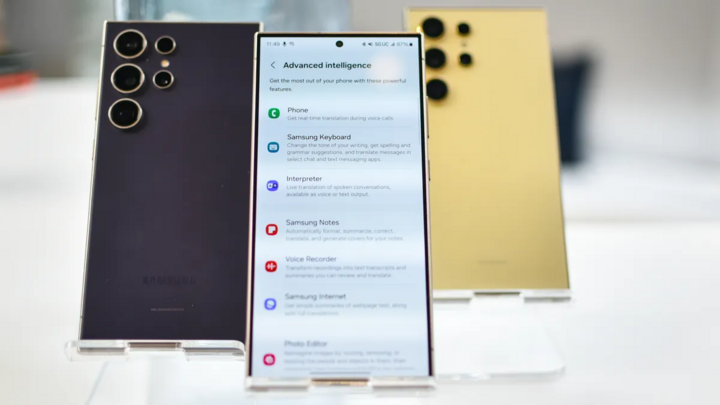
Cài đặt trên Galaxy thường bị "chôn sâu giấu kỹ". (Ảnh: Future)
Các Cài đặt phổ biến nhất trên điện thoại nên khả dụng chỉ bằng một lần vuốt. Trên iPhone 15, tôi vuốt xuống từ góc trên bên phải màn hình và có thể truy cập ngay vào không chỉ độ sáng màn hình và Wi-Fi mà còn có thể nhanh chóng nhấn vào Không làm phiền, kích hoạt Tiết kiệm năng lượng, mở Apple TV từ xa hoặc thậm chí tạo lời nhắc mới.
Trên Samsung Galaxy S24, tôi vuốt xuống từ trên cùng của màn hình và tôi thấy tới 6 nút Cài đặt nhanh cũng như một loạt thông báo. Để tìm tất cả Cài đặt nhanh, tôi cần vuốt lại. Đó là sự khác biệt giữa Apple và Samsung. Quá nhiều tác vụ đòi hỏi phải thực hiện thêm bước trên điện thoại Samsung.
Người hâm mộ Samsung sẽ hét vào mặt tôi vì thực ra chỉ cần vuốt một lần để xem tất cả các nút Cài đặt nhanh, nhưng đó là một tùy chọn mà bạn cần kích hoạt thủ công. Phải kích hoạt tùy chọn này ở đâu? Sau khi vuốt xuống 2 lần, bạn sẽ thấy biểu tượng bút chì 'Tùy chỉnh' nhỏ. Nếu nhấn vào biểu tượng đó, bạn có thể kích hoạt một số tính năng hữu ích, như xem tất cả Cài đặt nhanh chỉ sau 1 lần vuốt.
Bạn cũng có thể thiết lập một góc nóng (hot corner) để hiển thị tất cả các Cài đặt nhanh cùng một lúc, giống như cách Apple sử dụng. Tất nhiên, chúc bạn may mắn tìm được tùy chọn này, mặc dù đáng ra nó phải được bật theo mặc định. Trên thực tế, chúc may mắn tìm được bất kỳ tùy chọn nào trong số này.
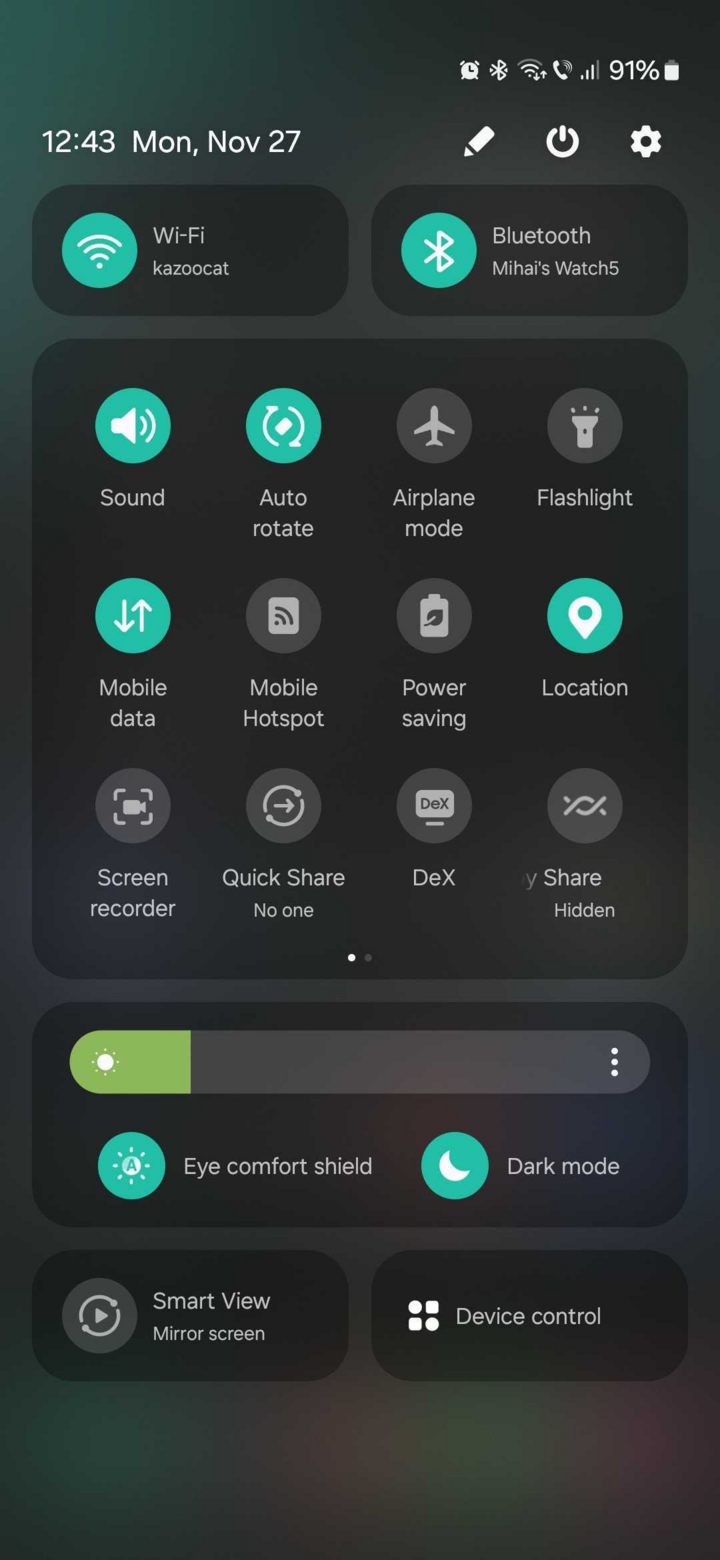
Menu cài đặt nhanh trên Galaxy. (Ảnh: Sammobile)
Thử nghĩ xem, những tùy chọn trên thực tế không có trong ứng dụng Cài đặt. Bạn muốn xem các nút Cài đặt nhanh chỉ bằng 1 lần vuốt? Tùy chọn đó không có ở bất kỳ đâu trong mục Cài đặt. Nó chỉ được tìm thấy trong menu bút chì nhỏ tôi nói ở trên, menu này chỉ được tìm thấy bằng cách vuốt xuống 2 lần. Đột nhiên, chiếc Galaxy S24 Ultra của tôi có cảm giác như dò đường trong mê cung hơn là một chiếc smartphone hiện đại.
Giao diện (UI) nên thống nhất
Đối với ứng dụng Cài đặt, Apple và Samsung có những triết lý rất khác nhau. Trên iPhone, tất cả Cài đặt của bạn đều nằm trong ứng dụng Cài đặt. Tất cả cài đặt cho mọi ứng dụng bạn sử dụng cũng như tất cả cài đặt cơ bản của điện thoại đều ở cùng một nơi. Do đó, danh sách Cài đặt rất dài vì nó bao gồm mọi ứng dụng trên điện thoại của bạn.
Trên Galaxy S24, giống như tất cả các điện thoại Android, đều có Cài đặt trong từng ứng dụng riêng biệt. Sẽ ổn thôi nếu Cài đặt được tổ chức tốt. Cài đặt Gmail của tôi nằm trong Gmail và cài đặt Facebook của tôi nằm trong Facebook nhưng tất cả cài đặt khác trên điện thoại của tôi nên nằm trong ứng dụng Cài đặt. Đáng buồn thay, đây không phải là cách tổ chức của điện thoại Samsung và có vẻ như không có bất kỳ cách sắp xếp nhất quán nào cả.
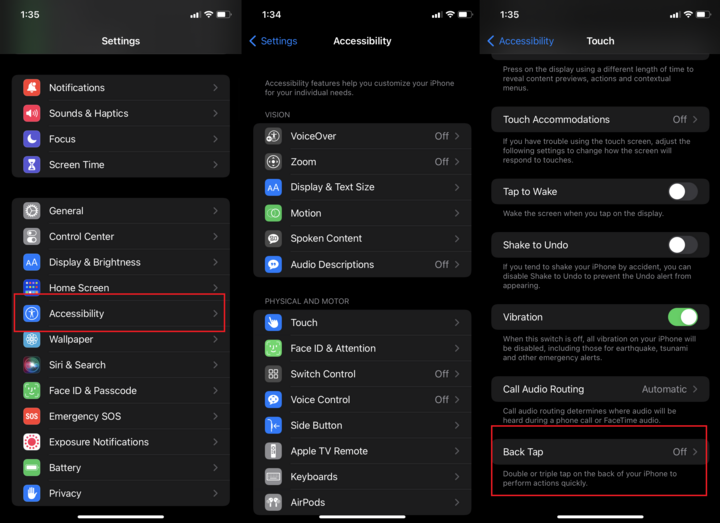
Menu trên iOS dài dòng nhưng không khó làm quen. (Ảnh: PCMag)
Đôi khi cài đặt nằm trong ứng dụng Cài đặt. Đôi khi chúng ẩn dưới các biểu tượng nhỏ kỳ lạ, như ví dụ về 'bút chì' ở trên. Nếu bạn thấy một tập hợp các dấu chấm bí ẩn ở bất kỳ đâu trên Galaxy của mình, một dãy các pixel xếp chồng lên nhau, đó có thể là một menu cài đặt ẩn.
Tệ nhất là ứng dụng Cài đặt của Samsung là một mớ hỗn độn lớn. Mặc dù ứng dụng Cài đặt của Apple là một danh sách rất dài nhưng một khi bạn bắt đầu tìm hiểu thì sẽ rất dễ làm quen. Bất kể tính năng nào bạn muốn tìm, bạn sẽ đến đó sau một hoặc hai bước.
Để kiểm tra điều này, tôi đã chọn 10 lý do phổ biến khiến tôi sử dụng menu Cài đặt. Không sử dụng bất kỳ phím tắt nâng cao nào, chẳng hạn như nhấn và giữ nút Cài đặt nhanh và không chỉ tìm kiếm Cài đặt mà tôi muốn, tôi đã lập bản đồ số bước cần thực hiện để hoàn thành mục tiêu Cài đặt của mình trên iPhone 15 và Galaxy S24. Kết quả đã rõ ràng.
| Chức năng | iPhone/iOS 17 | Galaxy/OneUI 6.1 | Số bước (iPhone/Galaxy) | Bên chiến thắng |
| Bật điểm phát sóng Wi-Fi | Cài đặt > Điểm truy cập cá nhân > Cho phép người khác kết nối | Cài đặt > Kết nối > Điểm truy cập di động và Chia sẻ kết nối > Chuyển đổi Điểm truy cập di động | 3/4 | iPhone |
| Thay hình nền | Cài đặt > Hình nền | Cài đặt > Hình nền và phong cách | 2/2 | Hòa |
| Bật tiết kiệm pin | Cài đặt: Pin > Chế độ nguồn điện thấp | Cài đặt > Chăm sóc thiết bị > Nhấn vào "Pin" > Tiết kiệm năng lượng | 3/4 | iPhone |
| Thêm thiết bị Bluetooth | Cài đặt > Bluetooth | Cài đặt > Kết nối > Bluetooth > Nhấn vào "Bluetooth" | 2/4 | iPhone |
| Bật Dark mode | Cài đặt > Màn hình & Độ sáng > Chọn "Tối" | Cài đặt > Màn hình > Tối | 2/2 | Hòa |
| Giải phóng dung lượng bộ nhớ | Cài đặt > Cài đặt chung > Dung lượng iPhone > Đề xuất | Cài đặt > Chăm sóc thiết bị > Nhấn vào "Dung lượng" > Xem lại các tập tin cũ; "Ứng dụng không sử dụng"; "Tập tin trùng lặp"; "Tập tin lớn" | 4/4 | Hòa |
| Kiểm tra cập nhật hệ thống | Cài đặt > Cài đặt chung > Cập nhật phần mềm | Cài đặt > Chăm sóc thiết bị > Cập nhật phần mềm | 3/3 | Hòa |
| Thay mật khẩu khóa màn hình | Cài đặt > Face ID & Mật mã > Thay đổi mật mã | Cài đặt > Màn hình khóa và Bảo mật > Kiểu khóa màn hình > PIN/Mẫu hình/V.v. | 3/4 | iPhone |
| Tắt thông báo app Tinder | Cài đặt > Thông báo > Tinder > Công tắc Cho phép thông báo | Cài đặt > Thông báo > Thông báo ứng dụng > Tinder > Công tắc Cho phép thông báo | 4/5 | iPhone |
| Đặt lại Cài đặt của nhà sản xuất | Cài đặt > Cài đặt chung > Chuyển hoặc Đặt lại iPhone > Chuẩn bị cho iPhone mới / Đặt lại / Xóa tất cả nội dung và cài đặt | Cài đặt > Quản lý chung > Đặt lại > Đặt lại ... tất cả cài đặt / cài đặt mạng di động / Cài đặt Wi-Fi và Bluetooth / cài đặt trợ năng / Khôi phục dữ liệu gốc | 4/4 | Hòa |
Galaxy không bao giờ nhanh hơn đối thủ. Đối với một nửa số Cài đặt này, iPhone thực hiện ít bước hơn Galaxy. Đối với nửa còn lại, phần Cài đặt thực hiện cùng số bước trên mỗi chiếc điện thoại. Không có gì nhanh hơn trên điện thoại Galaxy.
Samsung có thể có bộ xử lý nhanh hơn, nhiều megapixel hơn và tất cả các thông số kỹ thuật đều chiến thắng theo ý muốn của họ. Nhưng không thể đánh bại Apple nếu việc sử dụng không cho cảm giác tốt hơn. Đây là bằng chứng cho thấy điện thoại Samsung phức tạp hơn trong sử dụng. Nhiều bước hơn có nghĩa là chậm hơn. Đã đến lúc Samsung phải cải thiện đáng kể phần mềm của mình nếu muốn sở hữu chiếc điện thoại tốt nhất và nhanh nhất hiện nay.



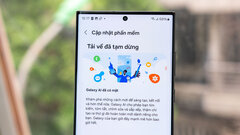
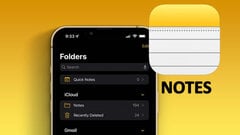
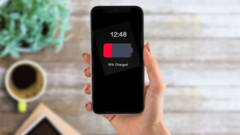
Bình luận